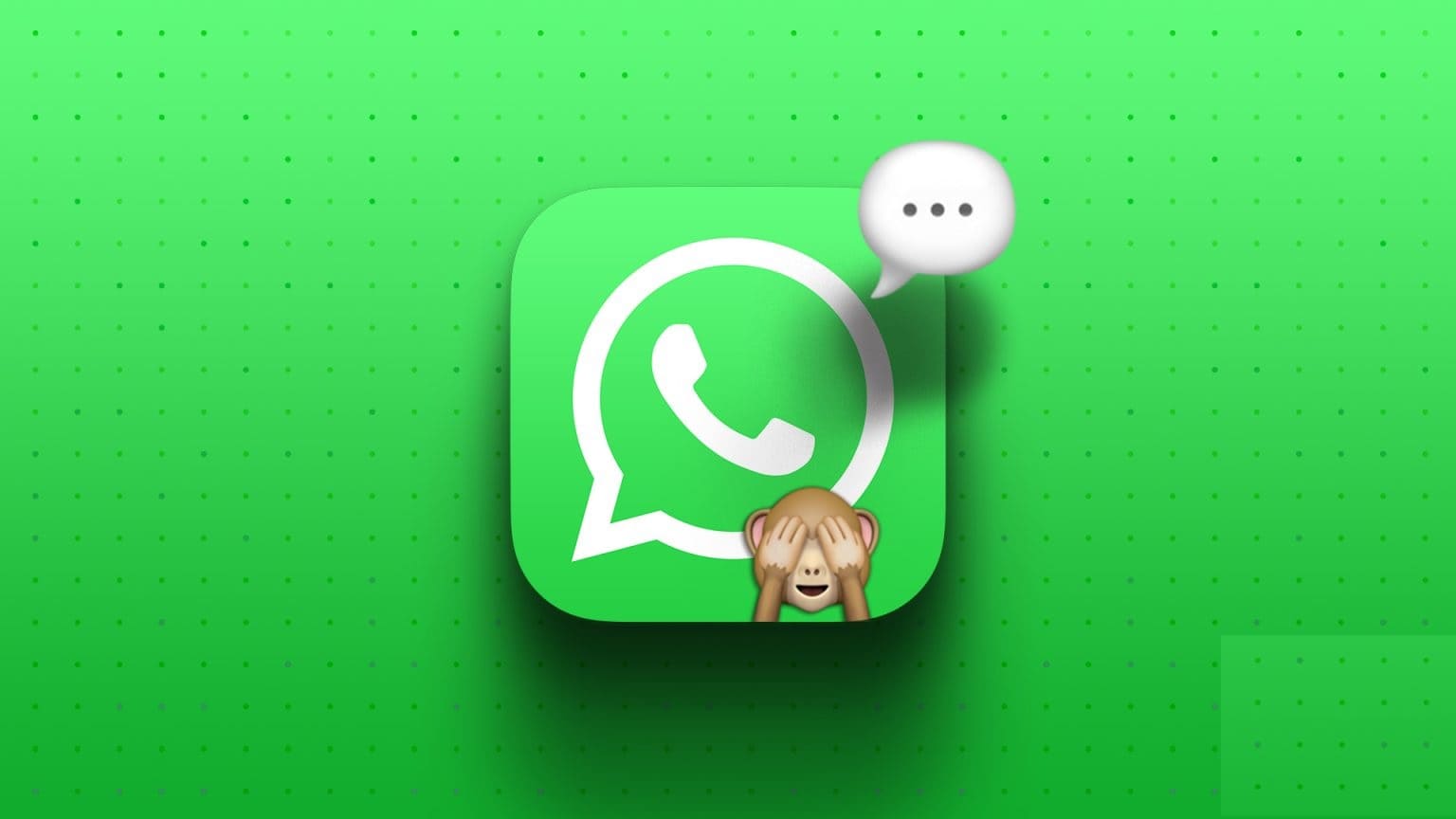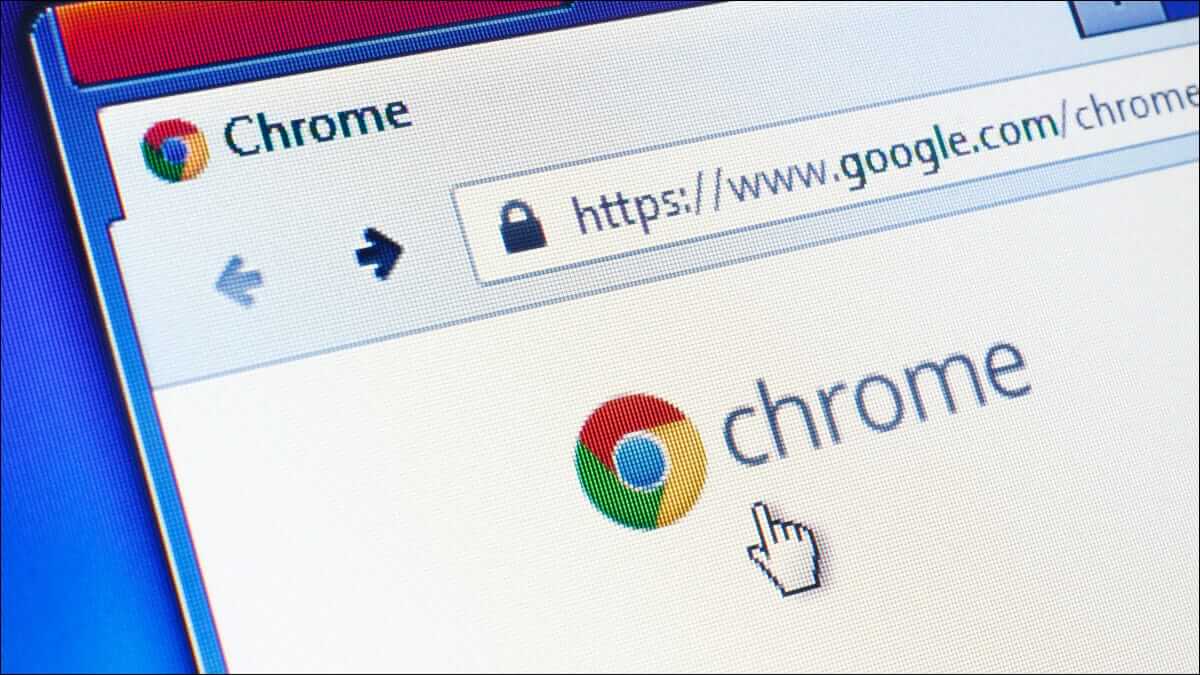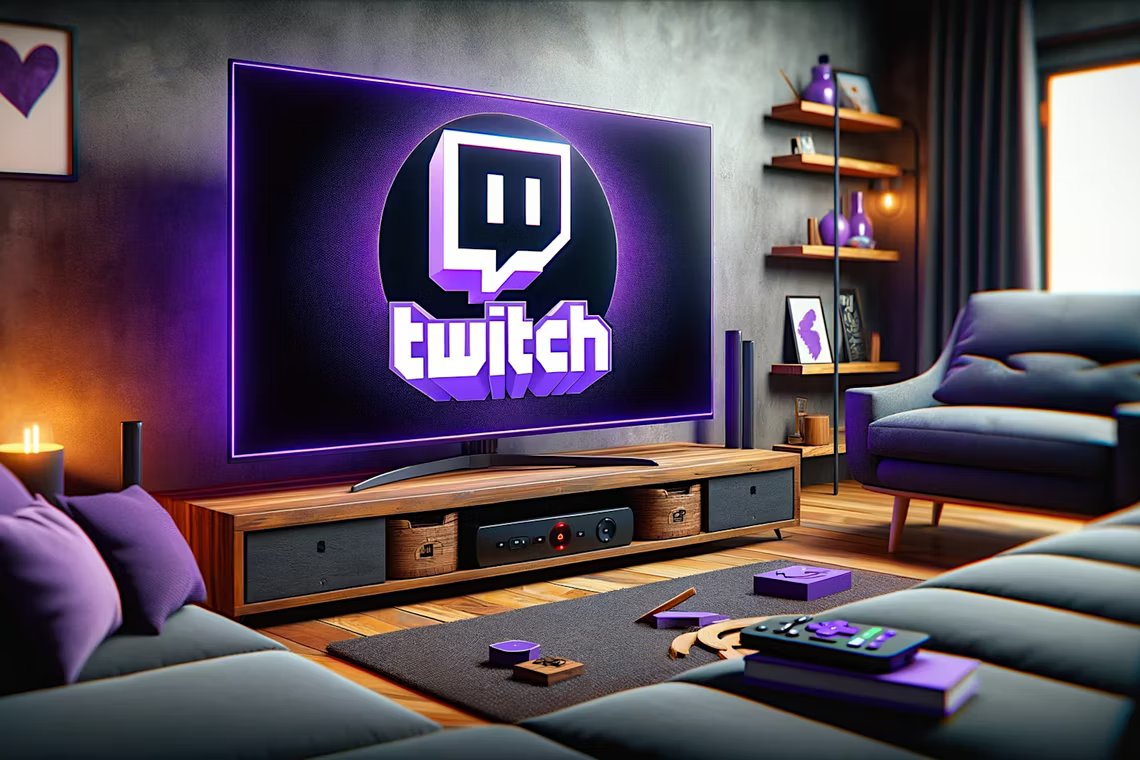Amazon Prime Video uygulamasını iPhone veya Android cihazınıza yükleyebilir ve en sevdiğiniz içeriği hareket halindeyken izleyebilirsiniz. Bulunduğunuz yerde iyi internet hızı alamıyorsanız, video kalitesini cihazınızda manuel olarak değiştirebilirsiniz. Ancak, kulaklıklarınızı hatırlamanız gerektiğini ancak içeriği izlemeye devam etmek istediğinizi hayal edin. Bu durumda şunları yapabilirsiniz: Prime Video uygulamasında altyazıları açın veya kapatın. Okumaya devam edin, bu makale, iPhone ve Android'de Amazon Prime Video uygulamasında çalışmayan altyazılar için çözümler önerecektir.
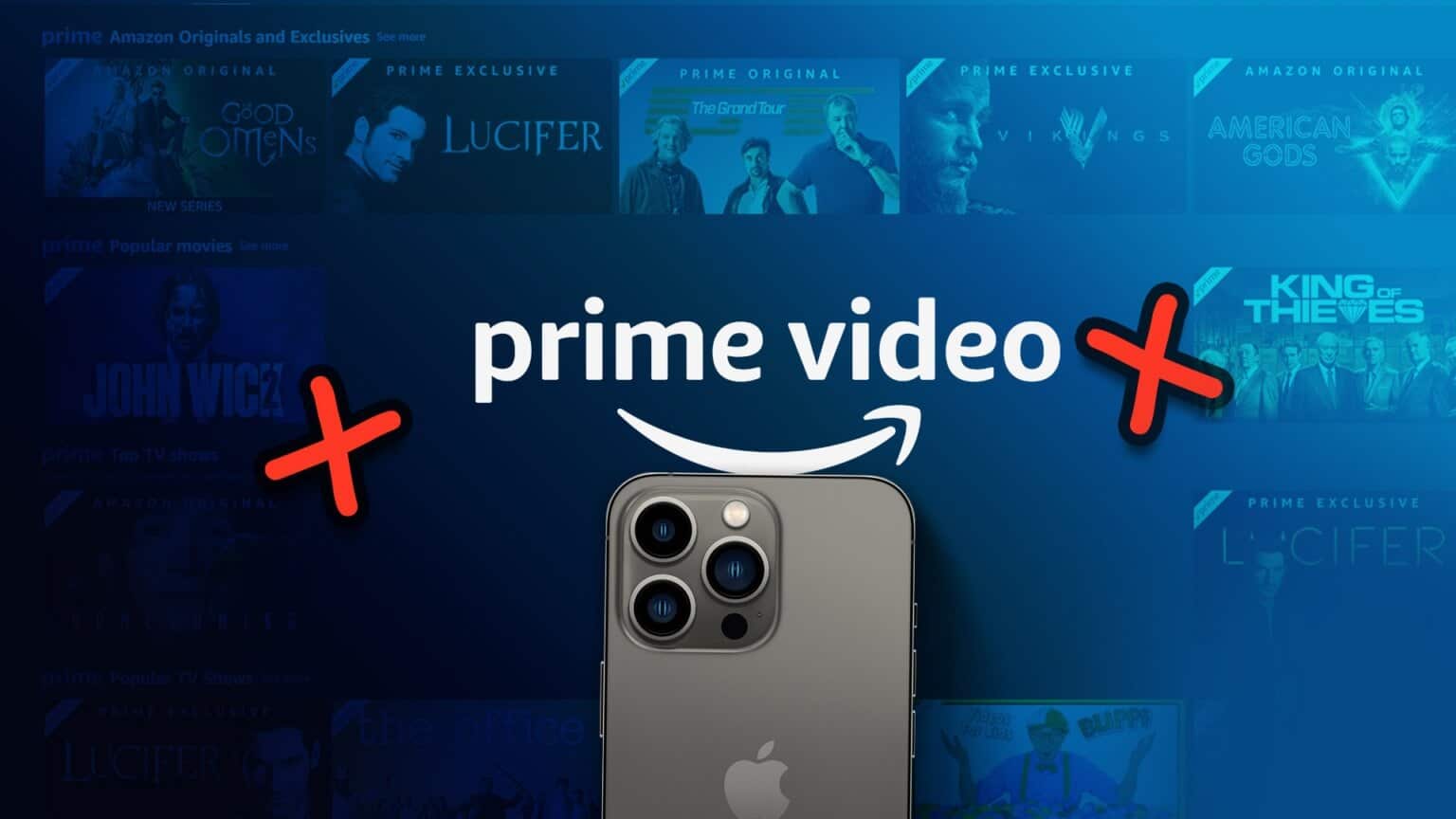
1. PRIME VIDEO uygulamasında altyazıları etkinleştirin
Öncelikle Prime Video'da izlediğiniz film veya TV şovunda altyazıların etkinleştirilip etkinleştirilmediğini kontrol etmenizi öneririz. Farkında olmayabilirsiniz ama izlediğiniz içerik için altyazıları manuel olarak açmanız gerekebilir.
Adım 1: aç Prime Video uygulaması İPhone veya Android cihazlarda.

Adım 2: set Bir filmin veya TV şovunun adı Ve koşmaya başlayın.
Aşama 3: basın çeviri simgesi Sağ üst köşede.
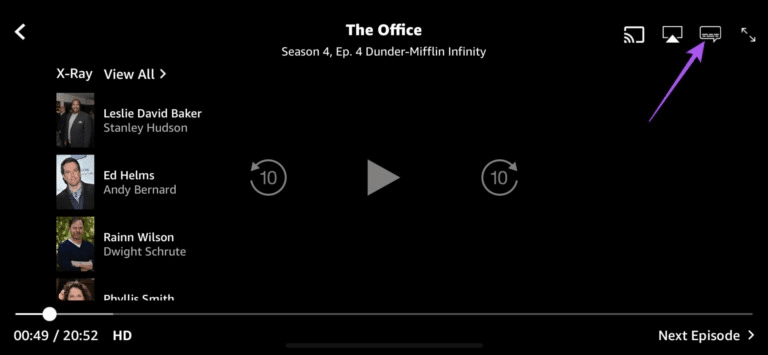
Adım 4: set Çeviri dili Of Seçenekler menüsü.
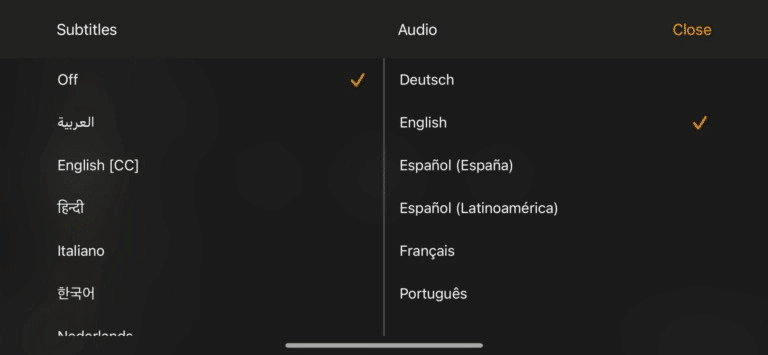
2. YAKIN BAŞLIKLARI ETKİNLEŞTİRİN
Prime Video uygulaması, iPhone veya Android cihazınızda altyazıları göstermiyorsa, cihazınız için altyazıların etkinleştirilip etkinleştirilmediğini kontrol etmeniz gerekir. Altyazılar ayrıca sağır veya işitme güçlüğü çeken kullanıcılar için tasarlanmıştır.
iPhone'da alt yazıları ve resim yazılarını etkinleştirin
Adım 1: aç Ayarlar uygulaması İPhone'unuzda.
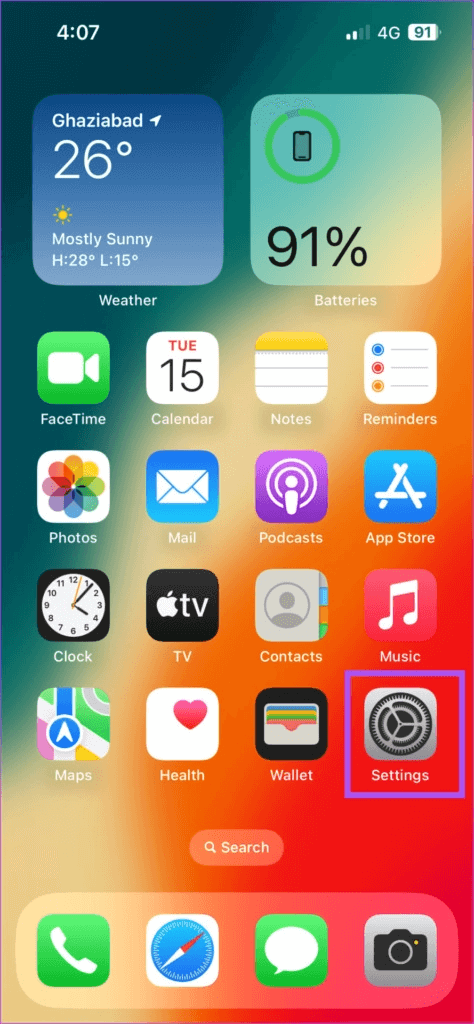
Adım 2: Aşağı kaydırın ve ulaşabilme.
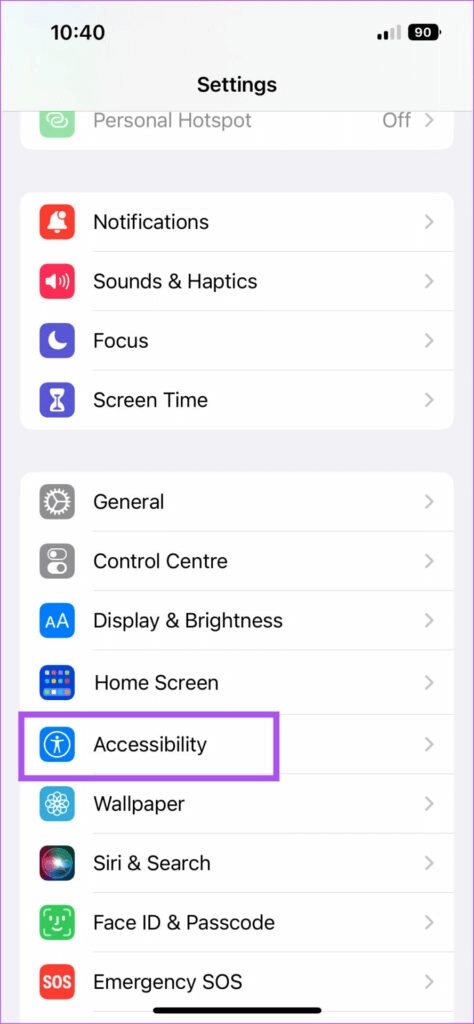
Aşama 3: Aşağı kaydırın ve Çeviri ve açıklamalar.
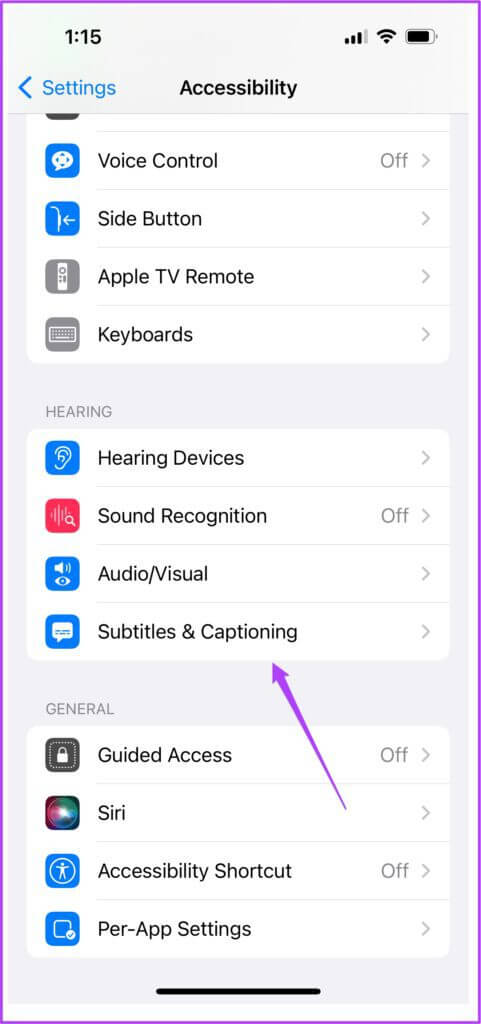
Adım 4: basın geçiş düğmesi kapalı yorumların yanında +SDH Etkinleştirmek için.
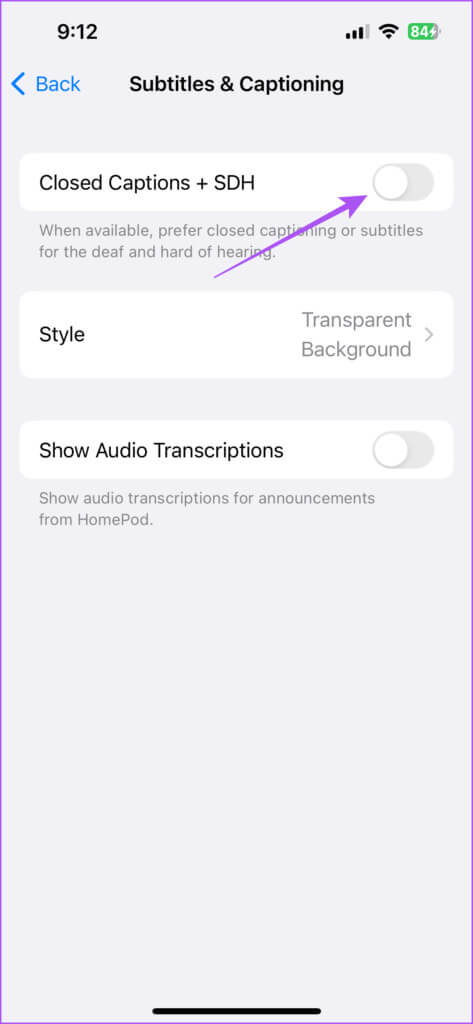
Adım 5: yakın Ayarlar uygulaması Ve aç Prime Video Sorunun çözüldüğünü doğrulamak için.

Android'de altyazıları ve alt yazıları etkinleştir
Adım 1: aç Ayarlar uygulaması Android telefonunuzda.
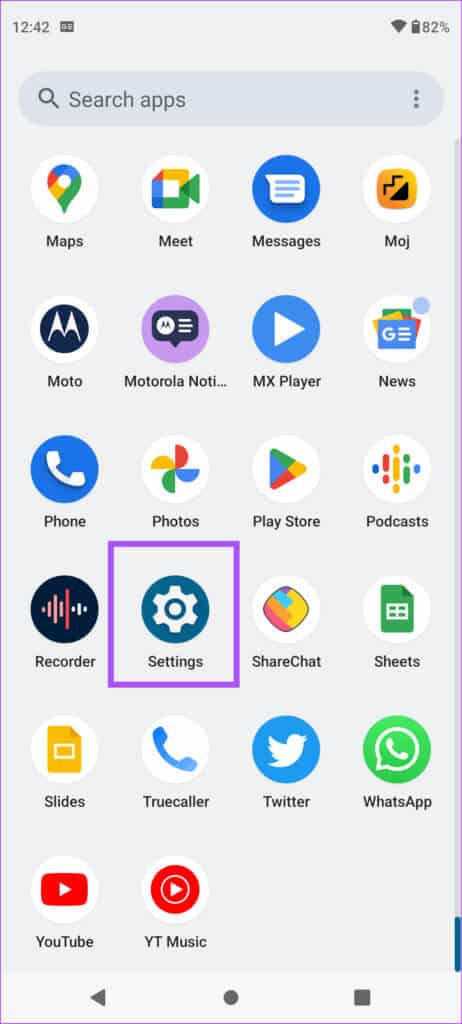
Adım 2: Aşağı kaydırın ve ulaşabilme.
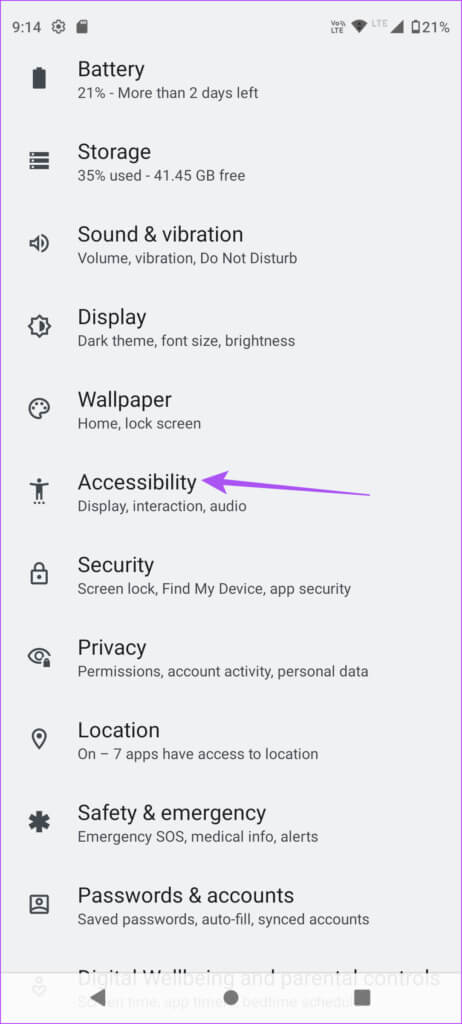
Aşama 3: Aşağı kaydırın ve Altyazı Tercihleri.
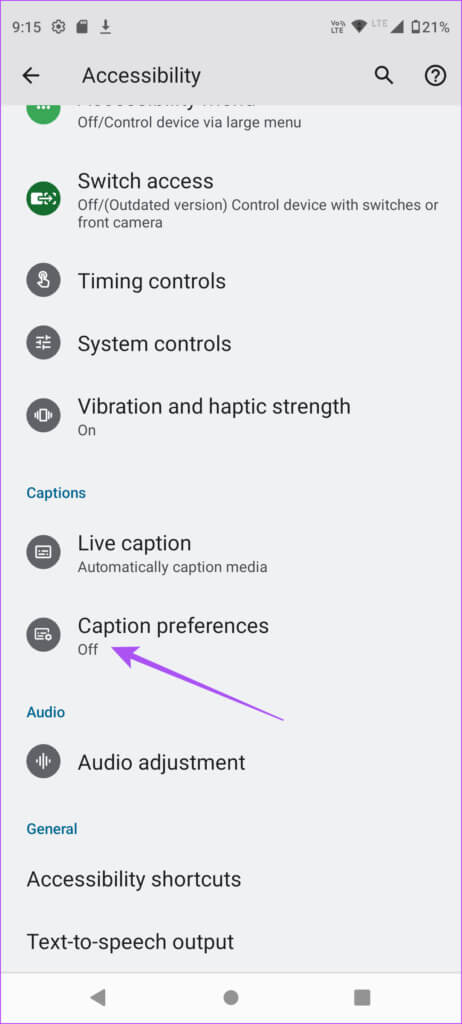
Adım 4: basın geçiş düğmesi Yanında Alt yazıları göster.
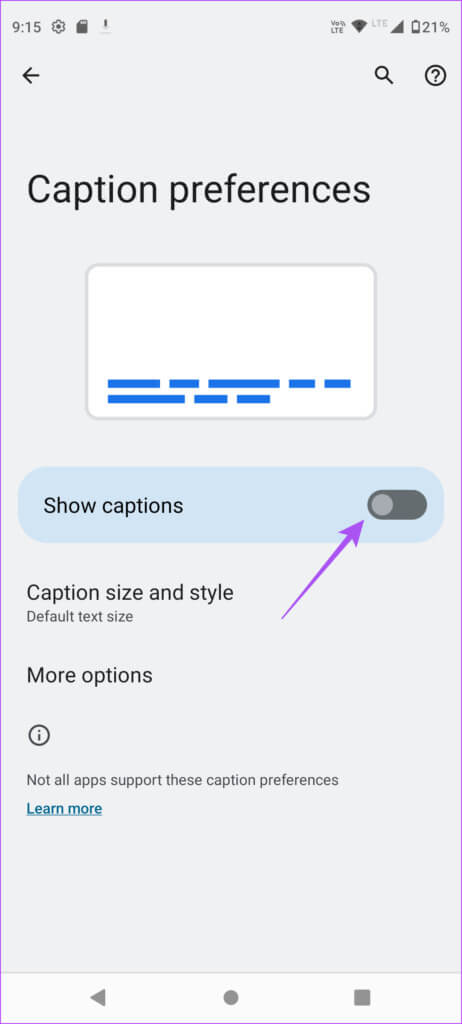
Adım 5: yakın Ayarlar Ve aç Prime Video Sorunun çözüldüğünü doğrulamak için.
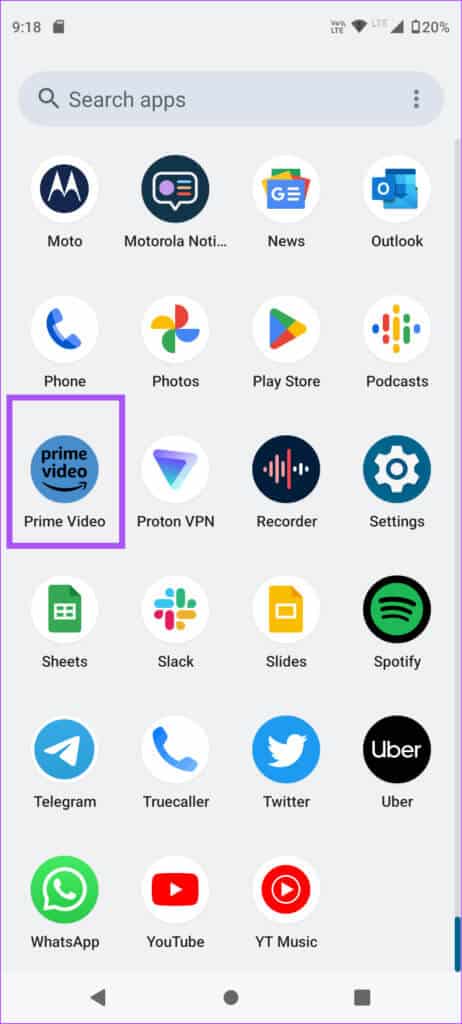
Ayrıca Amazon Prime Video'da altyazı rengini değiştirin.
3. Uygulamadan çıkın ve PRIME VIDEO uygulamasını yeniden başlatın
Hâlâ sorunla karşılaşıyorsanız, iPhone veya Android cihazınızda yeni bir başlangıç yapmak için Prime Video uygulamasını çıkmaya zorlayabilir ve yeniden başlatabilirsiniz. Bu, uygulamanın tüm içeriğini yeniden yükleyecek ve sorunun çözülmesine yardımcı olacaktır.
Çıkmaya zorla ve iPhone'da yeniden başlat
Adım 1: Karşı Giriş ekranı - Ortaya çıkarmak için yukarı kaydırın ve basılı tutun arka plan uygulama pencereleri.
Adım 2: Aramak için sağa kaydırın Prime Video uygulaması. Ardından, uygulamadan çıkmaya zorlamak için yukarı kaydırın.
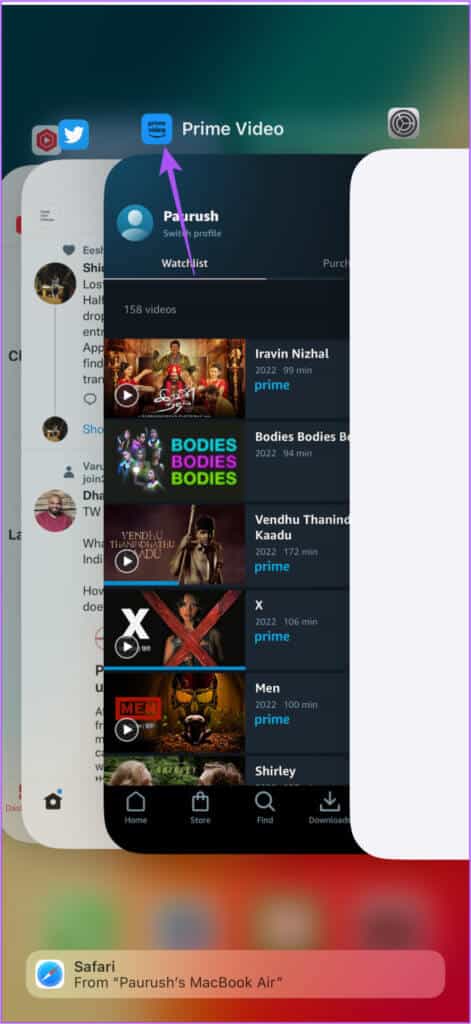
Aşama 3: Yeniden Prime Video Ve sorunun çözülüp çözülmediğini kontrol edin.

Android'de çıkmaya zorla ve yeniden başlat
Adım 1: Üzerine uzun basın Prime Video uygulaması simgesi Ve tıklayın Uygulama bilgisi simgesi.
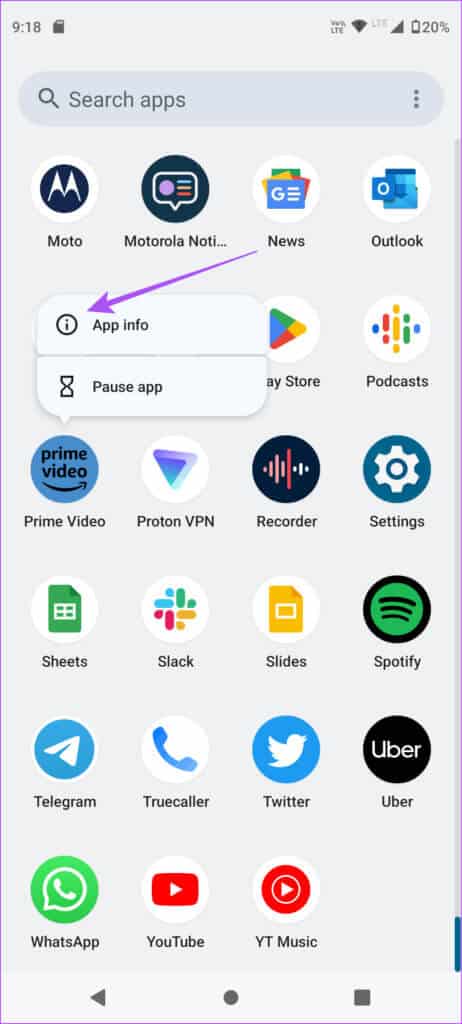
Adım 2: basın Zorla durdur.
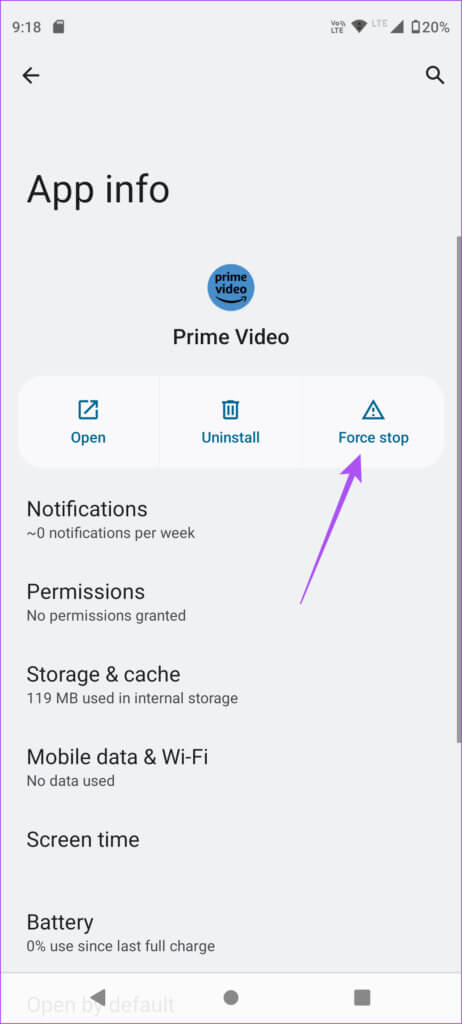
Aşama 3: basın Katılıyorum Onaylamak için.
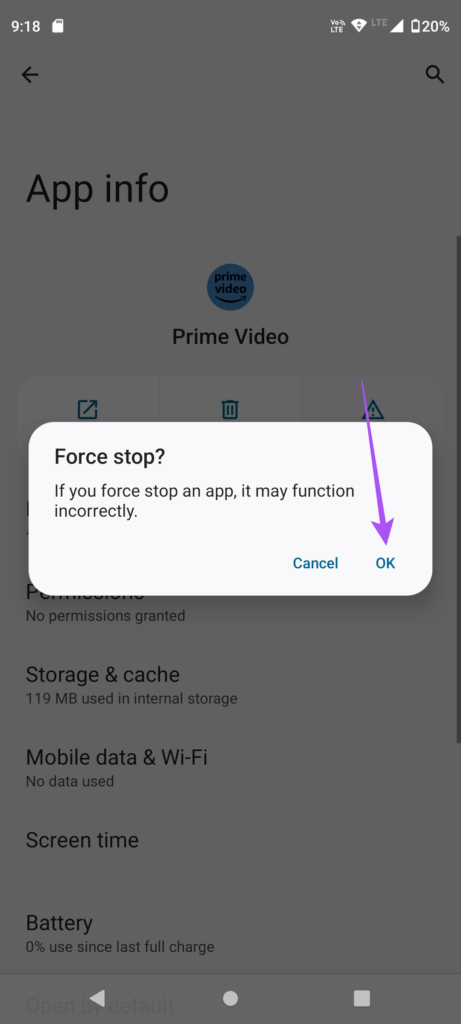
Adım 4: yakın Başvuru bilgisi ve yeniden başlat Prime Video uygulaması Sorunun çözüldüğünü doğrulamak için.
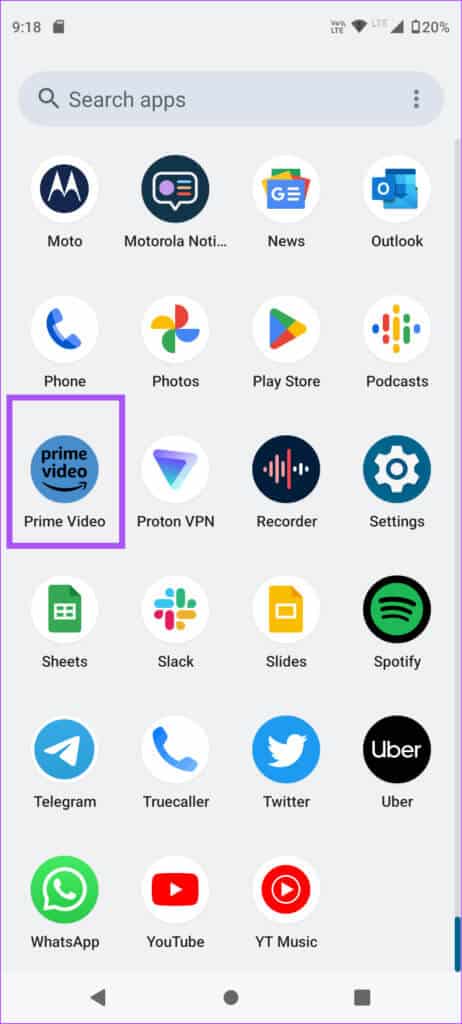
4. Cihazınızı tekrar kaydedin
Birden fazla cihazla Prime Video hesabınızda oturum açabilirsiniz. Bir cihazla oturum açtığınızda, cihaz Amazon hesabınızda oturum açmış olur. Sorunu çözüp çözmediğini kontrol etmek için cihazı kaldırabilir ve yeniden kaydedebilirsiniz. Bu tıpkı bir Bluetooth cihazını unutup tekrar iPhone veya Android cihazınıza bağlamaya çalışmanıza benzer.
ile ilgili yazımızı okuyabilirsiniz. Amazon Prime Video'dan kayıtlı cihazlar nasıl kaldırılır.
Bittiğinde, iPhone veya Android cihazınızda uygulamayı tekrar açın, Amazon hesabınızla oturum açın ve sorunun çözülüp çözülmediğini kontrol edin.
5. PRIME VİDEO UYGULAMASI GÜNCELLEMESİ
Son çare, iPhone veya Android cihazınızdaki Prime Video uygulamasının sürümünü güncellemektir. Bu, çeviri sorununa neden olan hatalardan veya aksaklıklardan kurtulacaktır. Cihazınızdaki uygulamayı güncellemek için aşağıdaki bağlantıları kullanabilirsiniz.
Android'de Prime Video güncellemesi
iPhone'da Prime Video güncellemesi
PRIME VIDEO'da altyazı kullanın
İçeriği çoğunlukla Prime Video gibi akış platformlarında izlediğimizden, altyazıları açmak ekranda neler olduğunu anlamak için her zaman iyi bir seçenektir. Ve arkadaşlarınızla bir şovun veya filmin keyfini çıkarmak istiyorsanız, her zaman Bir Amazon Prime Video İzleme Partisi Oluşturun.